Windows10系统java双环境(不需手动切换即能使用最新版本的burp)
参考了大佬的文章:
https://www.cnblogs.com/MaxBaiSecurity/p/13263601.html
过程中遇到问题分享给大家避避坑。
- 首先下载两个版本的java

坑:原先我的环境就是java8,后面安装java11后默认的环境就是java11了,结果其他的需要低版本java运行的软件打不开了。
Tips:需先安装java11,之后安装java8。
(1)如果目前你用的是java11(其他高版本的java同理),可以直接安装个低版本java8就行。
(2)如果目前你用的是java8,在安装java11后重新安装一遍java8,覆盖掉之前java8的路径即可。
- 配置环境变量:

- 修改java11文件夹下的java.exe,改为java11.exe(和python 2 3共存的原理差不多)

之后打开cmd用java -version 和 java11 -version
命令查询一下版本

均能查询出对应版本java即为双java环境搭建成功。
4.由于我的主机中需要依赖低版本java运行的软件比较多,需要依赖高版本java运行的只有新版burpsuite,所以对新版burpsuite进行配置。
(1)新建vb文件:
set ws=createobject(“wscript.shell”)
ws.run(“cmd /c java13 -noverify -javaagent:BurpSuiteLoader_v2021.8.2.jar -Xmx2048M burpsuite_pro_v2021.8.2.jar”),vbhide

(2)新建(.bat)批处理文件:
java11 -noverify -javaagent:BurpSuiteLoader_v2021.8.2.jar -jar -Xmx2048M burpsuite_pro_v2021.8.2.jar

至此,全部配置完成,后面需要依靠低版本java运行的软件可以直接打开,需要依靠高版本java打开的burp直接运行1.bat就可以。如果有其他需要依赖高版本java运行的软件可以参照同样的方法配置后运行,就不需要手动去切换环境。
低版本直接双击运行:


高版本双击1.bat运行
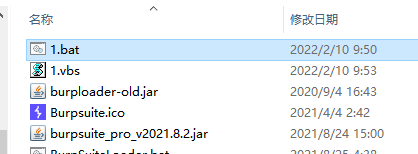






















 843
843











 被折叠的 条评论
为什么被折叠?
被折叠的 条评论
为什么被折叠?








